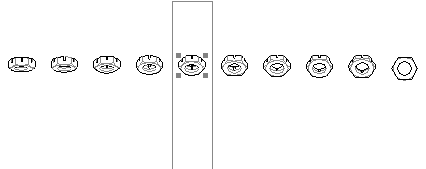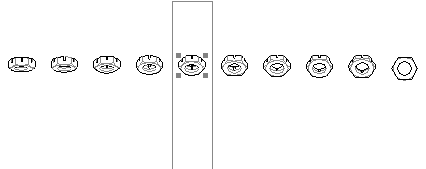사용자 라이브러리 부품 생성
라이브러리 부품이 포함된 추가 파일을 라이브러리 창 폴더의 PTC 폴더 또는 프로그램 폴더에 저장해야 합니다.
라이브러리 부품을 생성할 때 다음 몇 가지 규칙을 준수해야 라이브러리 창을 통해 부품을 삽입할 수 있습니다.
라이브러리 부품이 포함된 파일을 Arbortext IsoDraw 또는 CGM 형식으로 저장해야 합니다.
라이브러리 부품의 모든 드로잉을 그룹화해야 합니다. 드로잉은 Arbortext IsoDraw에서 그룹으로만 인식됩니다.
이미지 평면을 기준으로 라이브러리 부품을 여러 방향으로 그린 경우 이러한 모든 파생을 하나의 파일에 저장해야 합니다. 파생(그룹)은 라이브러리 창 목록에서 해당 파생을 포함하는 파일 아래에 들여쓰기 되어 나타납니다.
Arbortext IsoDraw에서 각 파생을 식별하려면 모든 그룹에 타원 및/또는 원이 하나 이상 포함되어야 합니다. 타원 값은 이미지 평면을 기준으로 하는 방향에 일치해야 합니다. 타원 값의 치수는 라이브러리 창에서 이름 뒤에 나타납니다.
Arbortext IsoDraw에서 타원 값을 사용하여 식별할 수 없는 라이브러리 드로잉의 경우 이름 뒤에 90이 추가됩니다. 이러한 부품은 파일을 선택하여 격자선이나 선택한 타원을 기준으로 자동으로 삽입할 수 없습니다. 이러한 라이브러리 드로잉 유형의 경우 직접 선택하여 삽입하십시오.
라이브러리 드로잉을 생성할 때는 해당 부품이 주로 사용되는 방향을 고려하십시오. 아이소메트릭 축 외부에서 라이브러리 부품을 사용하려는 경우에만 이미지 평면을 기준으로 추가 방향 드로잉을 생성해야 합니다.
한 가지 유형의 많은 라이브러리 부품이 있는 경우(예: 공기식 부품) 파일의 고유 폴더 계층 구조와 고유 이름을 생성해야 합니다. 이렇게 하면 라이브러리 창에서 쉽게 부품을 찾을 수 있습니다. 또한 프로그램과 관련된 라이브러리 창 폴더에서 쉽게 주제 폴더를 제거하거나 추가할 수 있습니다.
| 현재 작업에 필요한 라이브러리 파일만 라이브러리 창 폴더에 저장하십시오. 그렇지 않으면 프로그램을 시작할 때 사용되지 않는 라이브러리 파일을 불필요하게 로드해야 하고 실행하는 동안 관리해야 합니다. 언제든지 이 폴더에 파일을 추가할 수 있습니다. Arbortext IsoDraw를 다시 시작하면 폴더의 현재 파일이 모두 라이브러리 창 목록에 포함됩니다. |